ምን ማወቅ
- የቅርጸ-ቁምፊ ፋይሉን በቀኝ ጠቅ ያድርጉ እና ጫን ይምረጡ። ይምረጡ።
- ፋይሉን ወደ ቅንብሮች> ግላዊነት ማላበስ > Fonts።
- ፍለጋ Fonts በቅርጸ-ቁምፊ ገጹ ላይ አግኝ ን ይምረጡ።
በማይክሮሶፍት መደብር ውስጥ
ይህ ጽሁፍ በዊንዶውስ 11 ላይ ፎንቶችን እንዴት እንደሚጭኑ ያብራራል።የፎንት ፋይሉን እራስዎ ከድር ማግኘት ወይም ማይክሮሶፍት ስቶርን በመጠቀም አዲስ ቅርጸ ቁምፊዎችን ለማግኘት እና በቀላሉ ለመጫን ይችላሉ። እንዲሁም ከአሁን በኋላ የማይፈልጓቸውን ቅርጸ-ቁምፊዎች እንዴት መሰረዝ እንደሚችሉ እንሸፍናለን።
በዊንዶውስ 11 ላይ ቅርጸ ቁምፊዎችን እንዴት መጫን እንደሚቻል
የቅርጸ-ቁምፊ ፋይሎች ልክ እንደ መደበኛ ፋይሎች ናቸው፣ ከድረ-ገጾች ሊወርዱ እና በኮምፒውተሮች መካከል በፍላሽ አንፃፊ፣ ሲዲ፣ ወዘተ.
እንደ Google Fonts፣ DaFont እና FontSpace ያሉ ነጻ ምንጮችን ጨምሮ በመስመር ላይ ቅርጸ ቁምፊዎችን ለማግኘት ብዙ ቦታዎች አሉ። ከዚህ በታች እንመለከታለን Windows 11 የራሱ የሆነ አብሮ የተሰራ እና ቅርጸ ቁምፊዎችን ለማግኘት ዘዴ አለው.
እንደ OTF ወይም TTF ፋይል ቅጥያ ያለ የቅርጸ-ቁምፊ ፋይል ካለህ በኮምፒውተርህ ላይ የትም ቦታ ላይ አድርገህ ብቻ መጠቀም አትችልም። አንድ ቅርጸ-ቁምፊ በትክክል እስኪጫን ድረስ በዊንዶውስ 11 እና እንደ Word ባሉ ቅጥያ ፕሮግራሞች አይታወቅም።
የተጫኑ ቅርጸ-ቁምፊዎች ከታች እንደተሸፈነው በአንድ የተወሰነ አቃፊ ውስጥ ይቀመጣሉ። ቅርጸ-ቁምፊውን ለመጠቀም የሚፈልጉት ፕሮግራም በመደበኛው የዊንዶውስ ፎንቶች ፎልደር ውስጥ የቅርጸ-ቁምፊ ፋይሎችን የሚፈልግ ከሆነ ከዚህ በታች ያሉትን ደረጃዎች መከተል ፋይሉ ለዚያ ሶፍትዌር ጥቅም ላይ እንዲውል ያስችለዋል።
ከድር ላይ ቅርጸ ቁምፊዎችን እንዴት መጫን እንደሚቻል
በፕሮግራምዎ ውስጥ ያለውን ቅርጸ-ቁምፊ መጠቀም እንዲችሉ ባወረዱት ፋይል ምን እንደሚደረግ እነሆ፡
-
የቅርጸ-ቁምፊ ፋይሉን ያግኙ።ትክክለኛው ፋይል ያስፈልገዎታል፣ ስለዚህ ቅርጸ-ቁምፊው በማህደር ውስጥ ወርዷል (ምናልባት ሊሆን ይችላል) መጀመሪያ ያውጡት፡ አንዴ ይምረጡት እና ወደ የተጨመቁ አቃፊ መሳሪያዎች > ሁሉንም አውጣ > Extract ቅርጸ-ቁምፊው ከማህደሩ ጋር በተመሳሳይ ስም በአንድ አቃፊ ውስጥ ይታያል።

Image የእርስዎ ቅርጸ-ቁምፊ በማህደር ፋይል ውስጥ ከወረደ ምናልባት የዚፕ ፋይል ነው። ነገር ግን፣ እንደ 7Z ወይም RAR ያለ ሌላ ነገር ከሆነ እሱን ለመክፈት የሶስተኛ ወገን ፋይል ማውጣት መሳሪያ ያስፈልግዎታል። እውነተኛውን ቅርጸ-ቁምፊ ከማህደሩ ውስጥ አንዴ ካገኙ፣ የተቀሩት እርምጃዎች ልክ በዚፕ ቅርጸ-ቁምፊዎች እንደሚደረጉት ይተገበራሉ።
-
በዊንዶውስ 11 ላይ ቅርጸ-ቁምፊን ለመጫን ብዙ መንገዶች አሉ። ቀላሉ መንገድ እሱን ሁለቴ ጠቅ ማድረግ ወይም በቀኝ ጠቅ ማድረግ እና ተጨማሪ አማራጮችን አሳይ > ን ይምረጡ። ጫን.

Image እንዲሁም ወደ ቅንብሮች > ግላዊነት ማላበስ > Fonts በመሄድ ቅርጸ-ቁምፊውን ይጎትቱ። ወደ ቅርጸ-ቁምፊዎች አክል አካባቢ። ይሄ ከበርካታ ቅርጸ ቁምፊዎች ጋርም ይሰራል።

Image የቅርጸ-ቁምፊ ጭነቶች በቀጥታ ከዊንዶውስ ቅርጸ ቁምፊዎች አቃፊ በ C:\WindowsFonts ላይ ሊደረጉ ይችላሉ። በጅምላ ለመጫን አንድ ወይም ከዚያ በላይ ቅርጸ-ቁምፊዎችን ይቅዱ እና ይለጥፉ ወይም ይጎትቱ እና ይጣሉ።

Image ከእነዚህ ዘዴዎች ውስጥ አንዳቸውም የማይሰሩ ከሆኑ ከትክክለኛው ቅርጸ-ቁምፊ ጋር እንደተገናኙ ያረጋግጡ እና የመጣው ማህደር አይደለም። ዊንዶውስ 11 ያለዎትን ቅርጸ-ቁምፊ ካላወቀ ወደሚደገፍ ቅርጸት ለመቀየር ይሞክሩ።
በማይክሮሶፍት መደብር በኩል ቅርጸ ቁምፊዎችን እንዴት መጫን እንደሚቻል
ሌላው ቅርጸ-ቁምፊን ለማግኘት መንገድ በማይክሮሶፍት ስቶር በኩል ነው። ቅርጸ-ቁምፊዎችን ለማግኘት ታማኝ የሆነ ድረ-ገጽ ከመፈለግ እና ፋይሉን እራስዎ ማውረድ ካለብዎት ዊንዶውስ 11 አጠቃላይ ሂደቱን የሚያስተካክል አብሮ የተሰራ ዘዴ አለው።
-
ወደ ቅንብሮች > ግላዊነት ማላበስ > ቅርጸ ቁምፊዎች > አግኝ ቅርጸ-ቁምፊዎች በማይክሮሶፍት መደብር።

Image ቅንብሮችን ለመድረስ አንዱ መንገድ የጀምር አዝራሩን በቀኝ ጠቅ በማድረግ እና ከዝርዝሩ ውስጥ በመምረጥ ነው።
-
መጫን የሚፈልጉትን ቅርጸ-ቁምፊ ይምረጡ እና ከዚያ Get ይምረጡ። ይምረጡ።

Image
በዊንዶውስ 11 ውስጥ ፊደሎችን እንዴት መሰረዝ እንደሚቻል
ብጁ ቅርጸ-ቁምፊዎችን በመጫን ላይ መሄድ ቀላል ነው። በጣም ብዙ ፕሮግራሞችን ካልሰበሰቡ በስተቀር ምንም ችግር የለውም ሁሉንም ለመጫን እየሞከሩ ነው ወይም ሁሉንም አማራጮች ለማጣራት አስቸጋሪ እየሆነ ነው።
እስኪ መጀመሪያ ቅርጸ-ቁምፊዎችን ለማራገፍ ቀላሉ መንገድን እንይ፡
- የጀምር አዝራሩን በቀኝ ጠቅ ያድርጉ እና ወደ ቅንብሮች > ግላዊነት ማላበስ > Fonts ይሂዱ።
-
ቅርጸ-ቁምፊውን ከ ከሚገኙ ቅርጸ-ቁምፊዎች አካባቢ ይምረጡ። ስሙን በመፈለግ ወይም በዝርዝሩ ውስጥ በማሸብለል ሊያገኙት ይችላሉ።

Image -
ይምረጥ አራግፍ እና ከዚያ በብቅ ባዩ ያረጋግጡ።

Image
ሌላው ቅርጸ-ቁምፊን የመሰረዝ ዘዴ ብዙ ቅርጸ-ቁምፊዎችን በአንድ ጊዜ ማስወገድ ከፈለጉ የተሻለ ዘዴ ነው። ይህን መንገድ በፋይል ኤክስፕሎረር ውስጥ ይጎብኙ እና ሊያስወግዱት የሚፈልጉትን ቅርጸ-ቁምፊ(ዎች) ይምረጡ እና ከዚያ ከላይ ካለው ምናሌ ውስጥ ሰርዝ ይምረጡ።
C:\Windows\Fonts
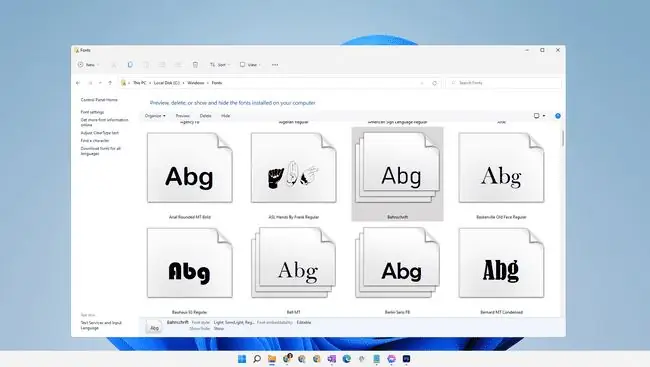
አንድ ቅርጸ-ቁምፊ በቀኝ ጠቅ ካደረጉት ወይም አደራጅ ሜኑ አማራጭን ከተጠቀሙ ለምትኬ ወይም ለማጋራት ሌላ ቦታ መቅዳት ይችላሉ።
FAQ
እንዴት ነው ቅርጸ ቁምፊዎችን ወደ ማይክሮሶፍት ዎርድ የምጨምረው?
ወደ ማይክሮሶፍት ዎርድ እና ሌሎች የዊንዶውስ 11 ፕሮግራሞች ላይ ቅርጸ-ቁምፊን ለመጨመር ከላይ ያሉትን መመሪያዎች በመከተል ቅርጸ-ቁምፊውን በስርዓትዎ ላይ ይጫኑት። ቅርጸ-ቁምፊው እንዲታይ ፕሮግራሙን መዝጋት እና እንደገና መክፈት ሊኖርብህ ይችላል።
በዊንዶውስ 11 ውስጥ ምን አይነት ቅርጸ-ቁምፊ ጥቅም ላይ ይውላል?
Segoe UI ተለዋዋጭ ለዊንዶውስ 11 ነባሪ ቅርጸ-ቁምፊ ነው። ማይክሮሶፍት የሴጎ ቅርጸ-ቁምፊ ቤተሰብን ለብዙ ዓመታት ለተጠቃሚው በይነገጽ እና የግብይት ቁሶች ሲጠቀም ቆይቷል።
በዊንዶውስ 11 ላይ ፊደላትን የት ነው የማገኘው?
Windows 11 File Explorerን ክፈት እና ወደ C:\WindowsFonts አቃፊ ሂድ ሁሉንም በስርዓትህ ላይ የተጫኑትን ቅርጸ ቁምፊዎች ለማየት።






